
Lorsque nous utilisons le système win7, nous pouvons rencontrer une situation dans laquelle l'accès aux fichiers est refusé. Pour le moment, nous pouvons résoudre ce problème en modifiant les autorisations des fichiers. La méthode de paramétrage est relativement compliquée. Vous pouvez suivre l'éditeur étape par étape et y jeter un oeil ensemble.
1. Sélectionnez d'abord le dossier correspondant, cliquez sur "Outils" ci-dessus et sélectionnez "Options des dossiers"
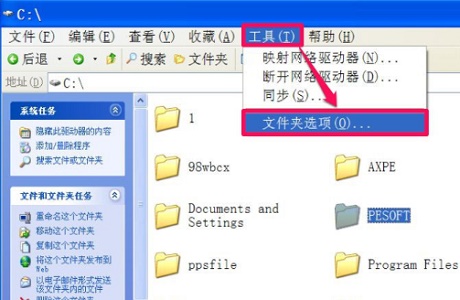
2. Entrez dans l'onglet "Affichage".
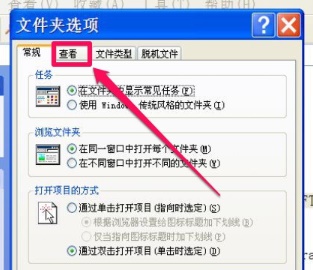
3. Décochez "Utiliser le partage de fichiers simple" et confirmez.
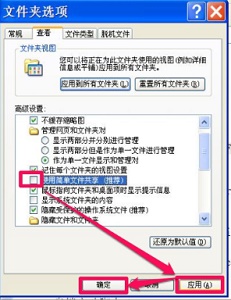
4. Faites ensuite un clic droit sur le dossier correspondant et cliquez sur "Propriétés"
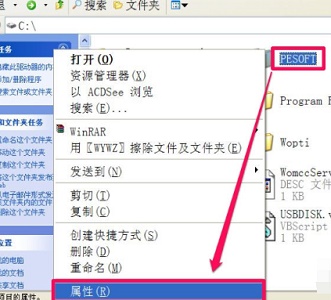
5. Entrez dans l'onglet "Sécurité".
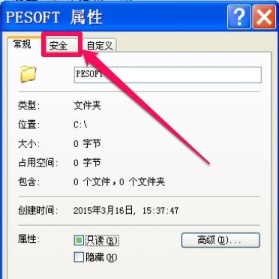
6. Sélectionnez l'emplacement de l'icône et cliquez sur "Avancé"
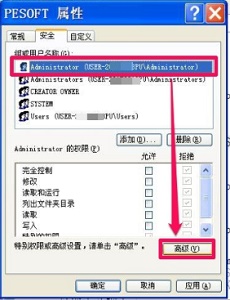
7. Sélectionnez l'emplacement de l'icône et cliquez sur "Modifier"
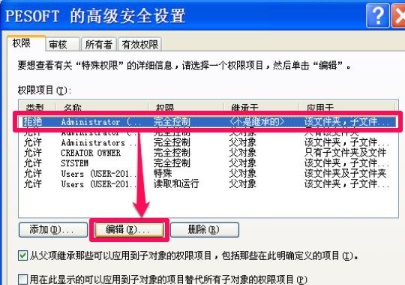
8. Définissez toutes les autorisations sur "Autoriser", puis cochez Sélectionner. l'option icône et cliquez sur "OK"
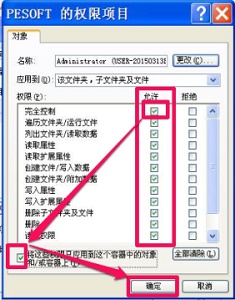
9. Enfin, revenez à cette interface et cliquez sur "OK".
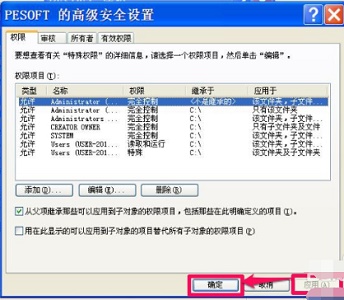
Ce qui précède est le contenu détaillé de. pour plus d'informations, suivez d'autres articles connexes sur le site Web de PHP en chinois!
 Une liste complète des DNS publics couramment utilisés
Une liste complète des DNS publics couramment utilisés
 Touches de raccourci des commentaires Python
Touches de raccourci des commentaires Python
 Quelles sont les différences entre hiberner et mybatis
Quelles sont les différences entre hiberner et mybatis
 Comment utiliser la jointure gauche
Comment utiliser la jointure gauche
 vcruntime140.dll est introuvable et l'exécution du code ne peut pas continuer
vcruntime140.dll est introuvable et l'exécution du code ne peut pas continuer
 Comment insérer des numéros de page dans ppt
Comment insérer des numéros de page dans ppt
 Comment trouver la médiane d'un tableau en php
Comment trouver la médiane d'un tableau en php
 Comment résoudre le problème selon lequel Apple ne peut pas télécharger plus de 200 fichiers
Comment résoudre le problème selon lequel Apple ne peut pas télécharger plus de 200 fichiers